Çoğu zaman kullanıcılar kendilerini önemli bir konuşmayı kaydetmeleri gereken bir durumda bulurlar. Örneğin, iş sektöründeki çalışanlar, satış elemanları, danışmanlar için önemlidir, çünkü o zaman her şeyi sorunsuz bir şekilde tekrar dinleyebilirsiniz.
Peki Android'de telefon görüşmesi kaydı nasıl etkinleştirilir, ne yapmanız gerekir, işletim sisteminin yeni sürümleriyle birlikte ne gibi değişiklikler geldi? GuruDroid.net sizi faydalı bilgileri okumaya ve sorularınıza yanıt bulmaya davet ediyor.
Android'de arama kaydı nasıl etkinleştirilir

Neyse ki Xiaomi, Meizu, Sony gibi tanınmış markalarda benzer bir sorunla karşılaşmazsınız. Samsung akıllı telefonlar genellikle 100% sistem çağrı kaydını destekler.
Şimdi bunu nasıl etkinleştireceğimize bakalım ve aynı zamanda cihazın kendisinde varlığını kontrol edelim:
- İçeri giriyorum "Telefon."'den istediğiniz numarayı çevirin veya açın. "Kişiler.";
- Mücadele başladığında, kolon resmine tıklayın. Genellikle ekranın sağ tarafında yer alır;
- Seçebileceğiniz ek bir menü görüntülenir "Kayda başla". Konuşma artık sürekli olarak kaydedilecek ve durdurmak için yukarıdaki adımları tekrarlayıp "Kaydı durdur".
Aynı işlemi gelen bir arama için de yapın. Kayıt işlevini göremiyorsanız, akıllı telefonunuzda bu işlev yoktur. Aşağıda tartışıldığı gibi, yalnızca üçüncü taraf uygulamalar yardımcı olabilir.
Artıları:
- Ses net, parazit yok; kendi sesinizin yanı sıra karşı tarafın sesini de duyabiliyorsunuz ki bu maalesef tüm kayıt programlarının sahip olamadığı bir özellik.
- Bir kayıt programının yaptığı gibi dahili bellekte fazladan yer kaplamaz. Açıp kapatmak için yeterince kolay.
Eksiler:
- İşlevsellik oldukça zayıf, dosya çözünürlüğünü, kalitesini veya hacmini değiştirme imkanı yok. Konuşmanın belirli bir dakikasında otomatik kayıt durdurma da yoktur.
- Aramaları tarihe, isme göre sıralamak, bunlara not eklemek veya önemli konuşmaları işaretlemek mümkün değildir. Kayıttan sonra, dosya yalnızca Explorer aracılığıyla veya müzik oynatıcıda bulunabilir, buradan herhangi bir özel şekilde ayarlanamaz, ancak yalnızca dinlemek için sıradan bir ses haline gelir.
- Tüm akıllı telefonlarda mevcut değil, değilse - ile bile etkinleştirin kök hakları ile sorunludur.
Android'de kalıcı/tek kayıt nasıl etkinleştirilir

- Her zaman aynı prosedürü tekrarlamak istemiyor ve tüm gelen ve giden aramaları kaydetmeniz mi gerekiyor? O halde otomatik çağrı kaydı ideal çözümdürAndroid'de etkinleştirmek çok kolaydır.
- Çok sayıda kişiyle iletişim kuruyor ancak yalnızca belirli arayanlar için bir kayda mı ihtiyaç duyuyorsunuz? Bu yüzden, "Favori kişiler" seçeneğini ayarlayın, ve önemli bir arama için tekrar etkinleştirmeyi unutma konusunda endişelenmeyin.
- Hangi aramayı yapacağınızı zaten biliyorsunuz ve onu kaydetmeniz gerekiyor, ancak arama sırasında işlevi hızlıca etkinleştirmek istemiyor musunuz? Eğer durum buysa, tek seferlik bir giriş ayarlamak kolaydırve ilk çağrıda kendini etkinleştirecektir.
Üç olası durumu tanımladık ve şimdi bunların hangi algoritmaya sahip olduğunu bulalım. İlk olarak, "Kişiler" ayarlarına gidiyoruz, listenin en altında "Arama kayıtları" seçeneğini görüyoruz.
Ve böyle devam eder:
- 1 numaralı durum için: kaydırıcıyı moda getirmeniz yeterlidir "Açık." karşısında "Otomatik kayıt aramaları". Ayarladığınız ek bir küçük menü görünür "Tüm bağlantılar".
- 2 numaralı durum için: yeniden etkinleştir "Otomatik kayıt aramaları"ama şimdi seçmiyoruz "Tüm bağlantılar", а "Seçilmişler". Daha sonra bu sayıları işaretlememiz istenir. Bu sayı genellikle sınırsızdır.
- 3 numaralı durum için:ikinci öğeye tıklayın "Çağrı kayıtları" ve seçin "Tek kullanımlık. Tamamdır.
Lütfen dikkat! Bu ayar yalnızca akıllı telefonunuz dahili kayıt işlevini resmi olarak destekliyorsa mümkündür. Bunu kök hakları, özel programlar veya araçlarla elde ederseniz, olumlu bir sonuç elde etmeniz pek olası değildir.
En iyi 3 telefon kayıt uygulaması

At Google Play Önemli ölçüde farklı destek seçenekleri, kalite ve satın alınabilirliğe sahip yüzlerce uygulama mevcuttur. Çoğu ücretsiz yardımcı programlardır, ancak kullanıcıya maksimum konfor sağlayan ücretli olanlar da vardır.
"Appliqato ile Çağrıları Kaydetme
En iyi uygulamalardan biriBizi karşılayan ilk şey oldukça basit ama özlü bir tasarım ve kullanıcı dostu bir arayüz oldu. Oldukça sıradan ama özlü bir tasarım ve kullanıcı dostu bir arayüz hemen karşılıyor.
Ana sayfada yalnızca iki klasör vardır "Gelen Kutusu" и "Kaydedildi". Gelen Kutusu kaydedilen tüm konuşmaları içerir ve dilerseniz bunları kaydedebilir, yani ikinci bir klasöre taşıyabilirsiniz. Tek dezavantajı reklamdır, ancak bu kolayca ücretli sürümde devre dışı bırakılabilirBu da birkaç kullanışlı küçük seçenek daha ekliyor.
Dosyalar Dropbox ve Google Drive gibi bulut depolama hizmetlerine kaydedilebilir, bu da aşağıdakiler için çok kullanışlıdır dahili bellekte yetersiz boş alan. Klasörleri SD karta taşımak mümkündür.
Uygulamanın üç çalışma modu vardır: "Tümünü kaydet", "Tümünü yok say" ve "Kişileri yok say". İlk durumda, kesinlikle tüm konuşmalar varsayılan olarak kaydedilir, ikincisinde - yalnızca ayarlarda atanan numaralar, üçüncüsünde - bilinmeyen numaralardan gelen aramalar, yani "Kişiler" e kaydedilmemiş olanlar.
CallRec
Çağrı kaydında daha fazla esneklik sağlayan bir başka değerli uygulama. Ana avantajı yerleşik editördürKullanıcı konuşmaya kolayca filtre uygulayabilir, yorum ekleyebilir ve başka bir kullanıcıya gönderebilir.
İletişim üç formatta kaydedilebilir: WAV, AMR, MP4 - Tüm programlarda bulunmayan çok güzel bir seçenek. Kullanıcı ayrıca kaydın süresini, başlangıcını ve bitişini de ayarlayabilir. Örneğin, kısa konuşmaların kaydını devre dışı bırakmak, kayıt başlangıcını 1 dakikada etkinleştirmek veya kaydı 3 dakika sonra sonlandırmak için.
Otomatik kayıt sona erdiğinde, otomatik silme veya bir hata oluştuğunda size haber vermek için sesli bildirimler de mevcuttur. Bir başka bonus daha var: bir diktafon uygulamasının kullanılabilirliği. Neredeyse anında erişilebilir ve kayıt yüksek kalitede ve parazitsizdir.
Otomatik Çağrı Kaydedici (eski adıyla CallX)
Ayrıca 2018'in en iyilerinden biri olarak kabul edilen iyi bir program. Ses kalitesini ayarlamanıza, ses formatlarını ve boyutlarını seçmenize olanak tanır. Otomatik çağrı kaydını veya çağrı sırasında manuel kaydı etkinleştirebilirsiniz. Şık, güncellenmiş tasarım ve sezgisel arayüz de güzel.
İlginç bir özellik var: sadece cihazı sallayın ve konuşma kaydedilecektir. Cihaz bulut depolama ile senkronize edilebilir ve dosyalar bir sd karta serbestçe aktarılabilir.
Kayıtların hacminde bir sınır yoktur, tek engel telefonun kendi hafızasıdır. Tüm popüler telefonlarda mükemmel çalışır, en ufak bir parazit veya hata fark edilmemiştir.
Android'de çağrı kaydı nereye kaydedilir?
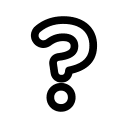
Ancak bir konuşmayı üçüncü taraf bir programla kaydettiyseniz, dosyalar bu programda saklanır. Bunlar genellikle Gelen Kutusu, Giden Kutusu ve Kaydedilenler klasörleridir. Ses dosyalarının bulut depolama alanına anında aktarılması durumunda, orada malzeme arayın.
Mesajlaşma programlarında (WhatsApp, Viber ve Skype) konuşmaların kaydedilmesini etkinleştirme

Bir çıkış yolu var ve bu mükemmel bir uygulama Küp Arayın geliştiriciden Catalina Grup. Özellikle mesajlaşma programlarındaki konuşmaları kaydetmek için tasarlanan bu programın kullanımı kolay ve anlaşılırdır. Tabletlerde bile sorunsuz çalışır, dosyaları diğer kullanıcılarla paylaşmanıza, kayıtları bulut depolamaya göndermenize olanak tanır.
Sarsma seçeneğini, pin kodu korumasını ve hatta gizli modu destekler. Ve tüm işlevler tamamen ücretsizdir. İletişim konforunda en üst noktayı deneyimleyin!
Önemli bilgi! Genellikle tüm uygulamalar gizli bir kayıt biçimini destekler, örn, konuştuğunuz kişinin bundan haberi olmayacaktır. Ancak konuşmaların kaydedilmesine karşı koruma içeren araçlar vardır. Bunlardan çok fazla yoktur, ancak bu tür programları internette bulabilirsiniz. Arayan kişinin böyle bir uygulaması varsa, ne yazık ki onlarla bir diyalog kaydedemezsiniz.
Video eğitimi
Popüler sorulara yanıtlar
Soru: Samsung Galaxy aramaları kaydetmiyor, ne yapmalıyım?
Modelinizi doğru bir şekilde destekleyen uygulamaları çevrimiçi olarak aramanızı öneririz.
Soru: Önemli telefon kayıtları CallRec'te saklanır. Onları nasıl transfer edebilirim?
Dosyalarınızı bir hafıza kartına aktarın ve güncellemeden önce çıkarın. Ya da bulut depolama kullanın. Ayrıca bir yedekleme yapmanızı da öneririz.
Soru: Bir kayıt bir formattan diğerine dönüştürülebilir mi?
Evet, özel uygulamalar veya çevrimiçi hizmetler ile mümkündür. Ses dosyalarını dönüştürmek yeterince kolaydır.
Soru: Facebook konuşmalarını kaydetmek için Cube Call'u kullanabilir miyim?
Evet, yapabilirsin. Bu yardımcı program tarafından desteklenen mesajlaşma programları hakkında Google Play'deki resmi açıklamadan bilgi edinebilirsiniz.
Gördüğünüz gibi, Android'de arama kaydını etkinleştirmek için sayısız yöntem var. Bazıları basitlik ve hızı takdir eden yeni başlayanlar için, diğerleri ise en yüksek kalitede sese bayılan deneyimli kullanıcılar için uygundur. Siz de mükemmel uygulamanızı bulabilirsiniz. İyi şanslar!

